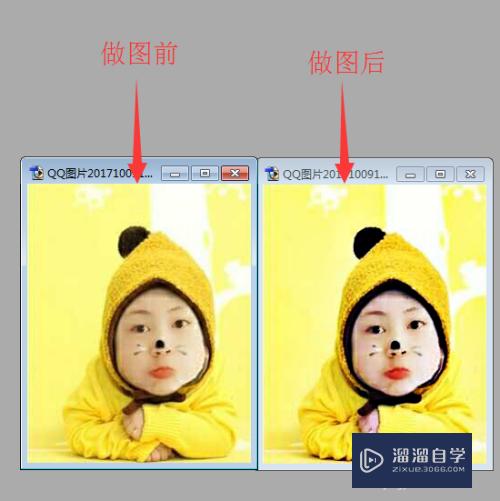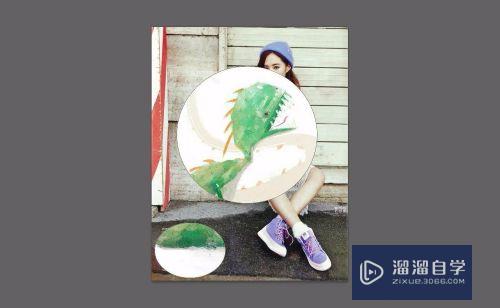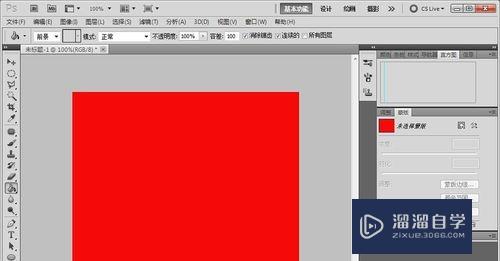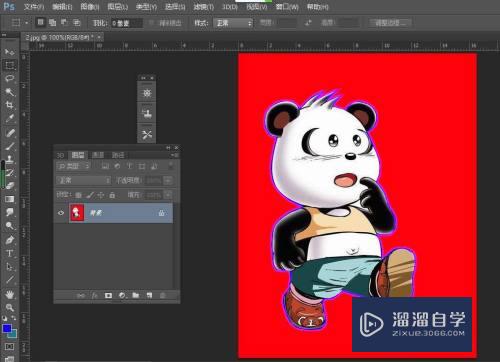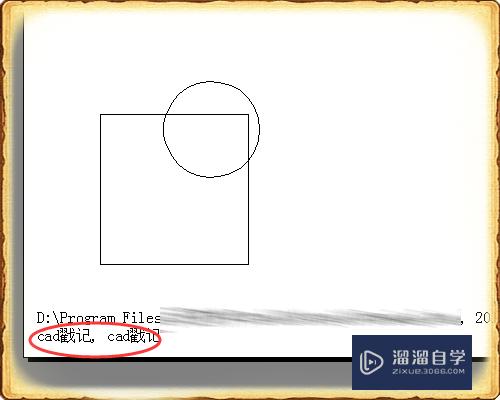PS怎么利用置换给人物换衣服(ps怎么利用置换给人物换衣服颜色)优质
如何通过PS给人物换衣服又尽量没有PS痕迹。这里可以通过置换这个功能来解决。为了便于抠图。这里直接用衣服素材(没有人物)来做演示。

工具/软件
硬件型号:惠普(HP)暗影精灵8
系统版本:Windows7
所需软件:PS CS3
方法/步骤
第1步
打开待换的衣服素材图片。这里选用一件简单的T恤。
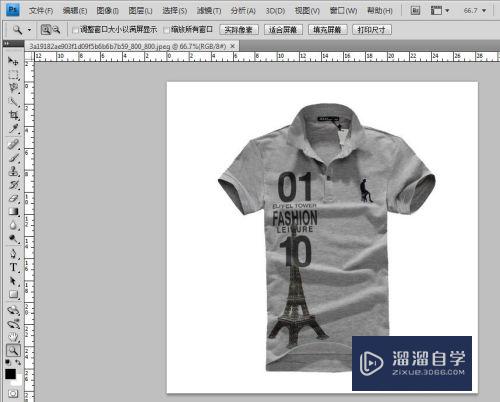
第2步
用快速选择工具把T恤抠出来。并复制一层待用。

第3步
将背景层关掉。把抠出来的衣服另存为PSD格式。
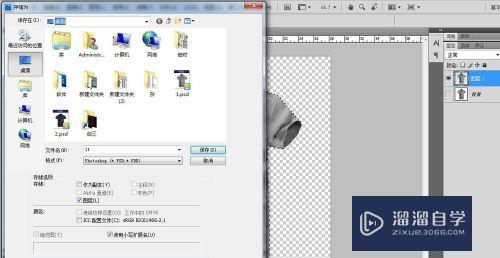
第4步
将布料素材放入。由于这里选的布料素材较小。可以通过自由变换将其拉伸放大些。


第5步
在布料层。点击 滤镜。扭曲。置换。
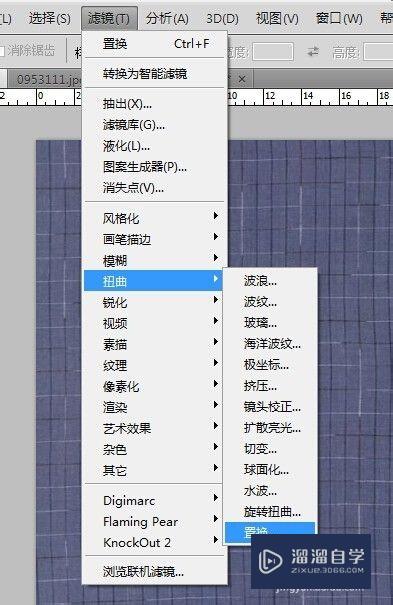
第6步
在置换窗口设置相关参数。点击确定。跳出选择置换文件窗口。选择前面保存的那PSD文件。
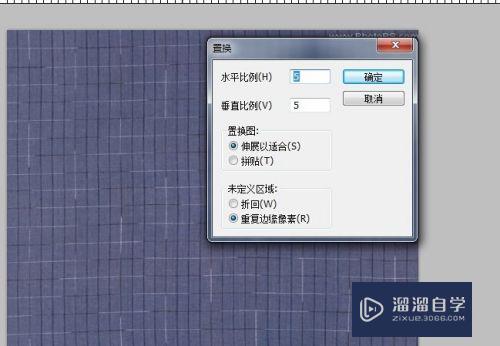
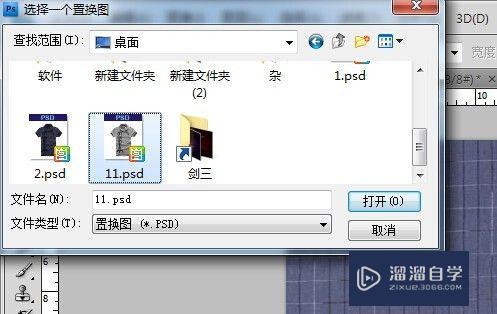
第7步
载入图层一衣服的选区。回到图层二。选择反向选区。并删除多余的布料。
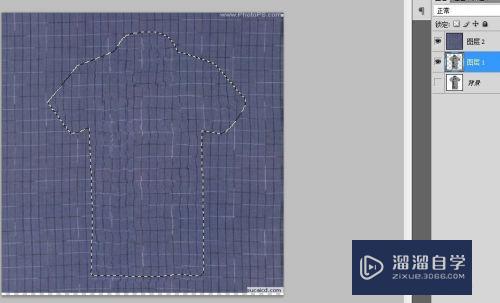

第8步
改图层二模式为正片叠底。到了这里。可以算换装结束。如果想要再细微点。可以继续进行下面步骤。就是把两边袖子的纹路也改动下。
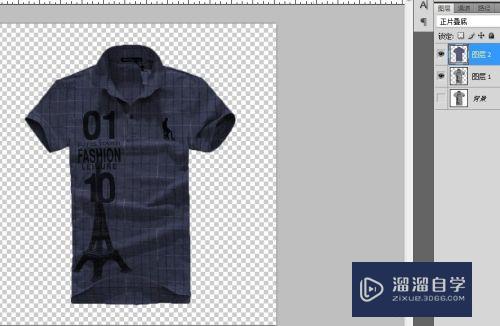
第9步
再次加入布料素材。将其旋转到纹路和袖子同方向。为方便观察。可以将图层透明度降低。
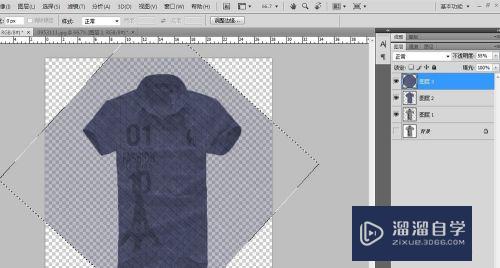
第10步
然后重复上述步骤5~8步。然后关掉其他图层。只留图层一。用钢笔工具将袖子勾勒出并载入选区。
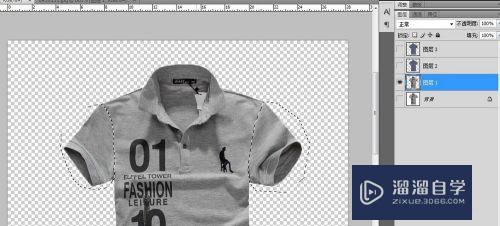
第11步
利用两个袖子选区。将图层二的袖子删去。
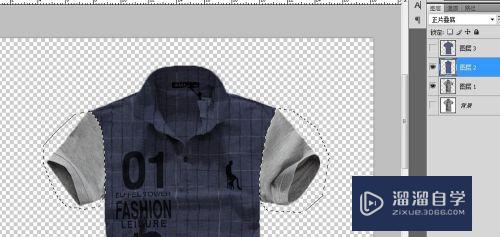
第12步
关掉图层二。打开图层三。选择反向选区。将图层三除袖子外的部分删去。(记得将图层三的透明度调回100)

第13步
将所有图层可见。这样就完成了。

以上关于“PS怎么利用置换给人物换衣服(ps怎么利用置换给人物换衣服颜色)”的内容小渲今天就介绍到这里。希望这篇文章能够帮助到小伙伴们解决问题。如果觉得教程不详细的话。可以在本站搜索相关的教程学习哦!
更多精选教程文章推荐
以上是由资深渲染大师 小渲 整理编辑的,如果觉得对你有帮助,可以收藏或分享给身边的人
本文标题:PS怎么利用置换给人物换衣服(ps怎么利用置换给人物换衣服颜色)
本文地址:http://www.hszkedu.com/65289.html ,转载请注明来源:云渲染教程网
友情提示:本站内容均为网友发布,并不代表本站立场,如果本站的信息无意侵犯了您的版权,请联系我们及时处理,分享目的仅供大家学习与参考,不代表云渲染农场的立场!
本文地址:http://www.hszkedu.com/65289.html ,转载请注明来源:云渲染教程网
友情提示:本站内容均为网友发布,并不代表本站立场,如果本站的信息无意侵犯了您的版权,请联系我们及时处理,分享目的仅供大家学习与参考,不代表云渲染农场的立场!